Cómo ver información sobre entradas a Windows 10

- 1899
- 588
- Gilberto García
En algunos casos, especialmente para el control de los padres, puede ser necesario averiguar quién incluía una computadora o ingresar al sistema. Por defecto, cada vez que alguien incluye una computadora o computadora portátil y ingresa a Windows, un registro de esto aparece en el revista del sistema.
Puede ver dicha información en la utilidad "Visualización de eventos", pero hay una manera simple de mostrar datos en entradas anteriores a Windows 10 en la pantalla de entrada del sistema, que se mostrará en estas instrucciones (solo funciona para una cuenta local). Además, en un tema similar, puede ser útil: cómo limitar el número de intentos de ingresar la contraseña Windows 10, el control de los padres Windows 10.
Descubrimos quién incluía la computadora e ingresó a Windows 10 usando el editor de registro
El primer método utiliza el editor de registros de Windows 10. Le recomiendo que primero haga un punto de recuperación del sistema, puede ser útil.
- Presione las teclas Win+R en el teclado (Win es el emblema de Windows e ingrese el Regedit en la ventana "Realizar", haga clic en Enter.
- En el editor del registro, vaya a la sección (carpetas a la izquierda) HKEY_LOCAL_MACHINE \ Software \ Microsoft \ Windows \ CurrentVersion \ Policies \ System
- Haga clic con el botón del mouse derecho en el lugar correcto del lado derecho del editor de registro y seleccione "Crear" - "Dword 32 bits" (incluso si tiene un sistema de 64 bits).
- Introduzca su nombre DisplayLastLoGonInfo Para este parámetro.

- Haga clic en el parámetro recién creado y configure el valor 1 para él.

Al final, cierre el editor de registro y reinicie la computadora. En la próxima entrada al sistema, verá un mensaje sobre la entrada exitosa anterior a Windows 10 y sobre los intentos de entrada sin éxito si hubiera tal como en la captura de pantalla a continuación.
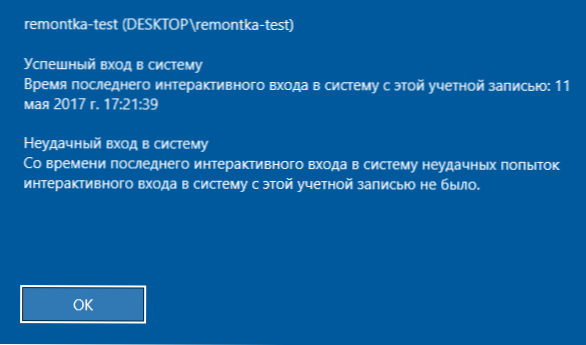
Mostrar información sobre la entrada anterior al sistema utilizando el editor de la política de grupo local
Si tiene Windows 10 Pro o Enterprise, puede hacer la política de grupo local anterior:
- Presione las teclas Win+R e ingrese Gpedit.MSC
- En el editor de la política del grupo local, vaya a la sección Configuración de la computadora - Plantillas administrativas - Componentes de Windows - Parámetros de entrada de Windows.
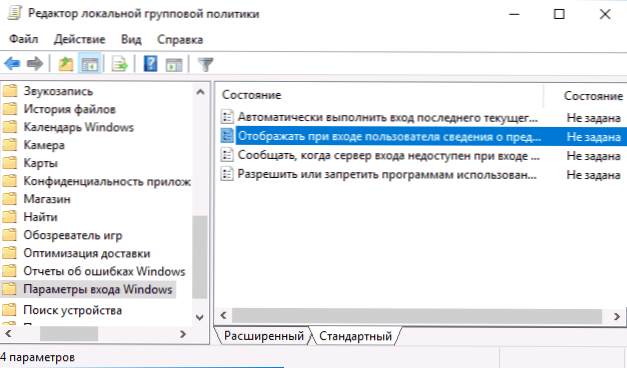
- Haga dos veces en el punto "Muestra información sobre los intentos de entrada anteriores en la entrada del usuario", establezca el valor "inclusivo", haga clic en Aceptar y cierre el editor de la Política del Grupo Local.
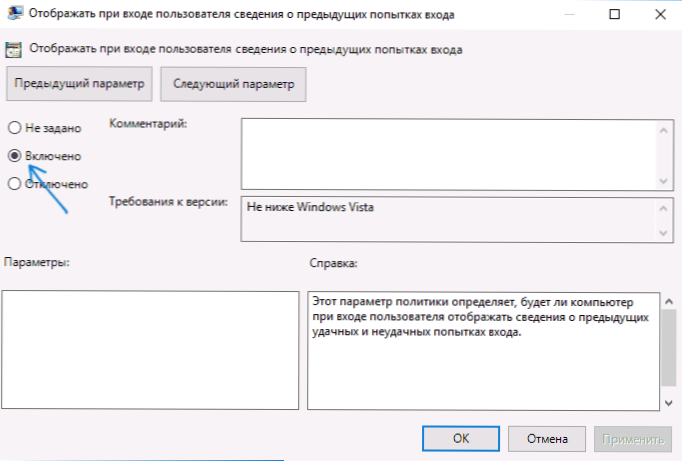
Listo, ahora en las siguientes entradas en Windows 10, verá la fecha y la hora de las entradas exitosas y no exitosas de este usuario local (la función también es compatible con el dominio) en el sistema. También puede estar interesado en: cómo limitar el tiempo de uso de Windows 10 para un usuario local.
- « Cómo eliminar el portal de realidad mixta Portal) Windows 10
- Uso de Veracrypt para el cifrado de datos »

